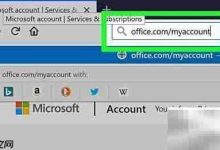首先重启Autodesk许可服务并设为自动启动,若无效则清除FLEXnet缓存文件,重新安装许可证组件,最后修复或重装CAD主程序以解决许可检出超时问题。

如果您在启动CAD软件时遇到“许可检出超时”的错误提示,这通常意味着软件无法与本地的许可证管理服务正常通信。以下是几种经过验证的解决方案,可帮助您恢复软件的正常使用。
一、重启或重置Autodesk许可服务
操作原理:Autodesk Desktop Licensing Service是CAD软件验证许可证的核心后台服务,该服务未运行或运行异常是导致超时的常见原因。
1、按下Win+R组合键打开“运行”窗口,输入services.msc后按回车。
2、在服务列表中找到Autodesk Desktop Licensing Service,双击该项。
3、在属性窗口中,将“启动类型”设置为自动(延迟启动)。
4、如果服务状态不是“已启动”,请点击“启动”按钮,并点击“应用”和“确定”。
5、关闭服务窗口,重新尝试打开CAD软件。
二、清除并重新安装许可证组件
操作原理:当许可证文件损坏或版本过旧时,会导致授权失败,通过完全卸载旧组件并安装最新版本可以解决此问题。
1、确保关闭所有Autodesk相关程序。
2、打开文件资源管理器,进入路径C:\Program Files (x86)\Common Files\Autodesk Shared\AdskLicensing。
3、右键点击uninstall.exe,选择“以管理员身份运行”进行卸载。
4、等待卸载完成,确认该文件夹内已无内容。
5、从Autodesk官方网站下载最新的Autodesk Desktop Licensing Service安装包。
6、右键点击下载的安装程序,选择“以管理员身份运行”进行安装。
7、安装完成后重启计算机,再启动CAD软件。
三、删除FLEXnet缓存文件
操作原理:FLEXnet是Autodesk使用的许可管理系统,其缓存文件(.data和.log)损坏可能导致检出失败,清除这些文件可强制软件重建授权信息。
1、打开C盘,进入C:\ProgramData\FLEXnet文件夹。(注意:ProgramData是隐藏文件夹,需在文件夹选项中设置显示隐藏项目)
2、选中该文件夹内的所有文件,将其永久删除(Shift+Delete)。
3、删除完成后,重新启动CAD软件,系统会自动重新生成新的许可缓存文件。
四、修复或重新安装CAD主程序
操作原理:CAD主程序文件损坏也可能间接导致许可系统无法正常工作,通过修复或干净重装可以解决深层的程序问题。
1、打开Windows控制面板,进入“程序” > “程序和功能”。
2、在程序列表中找到您的CAD软件,右键选择“更改”或“修复”。
3、按照向导完成快速修复流程,完成后重启电脑并测试。
4、如果修复无效,则选择“卸载”。彻底卸载后,从官方渠道下载最新安装包。
5、在安装过程中,务必使用管理员账户,并将安装路径设置为不含中文字符的目录。
6、安装完成后重启系统,再尝试激活和使用软件。

 路由网
路由网